
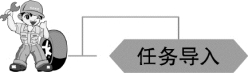
1. 绘图任务
2. 绘图要求
(1)以自己的姓名加学号命名建立文件夹。
(2)将图形界限设置为200×200,并设置如下图层:
标注线图层BZX,线型Continuous,线宽0.25,颜色为绿色。
粗实线图层CCX,线型Continuous,线宽0.5,颜色为白色。
点画线图层DDX,线型Center,线宽0.25,颜色为红色。
(3)按绘图方式要求及尺寸抄画蝴蝶块,并以“蝴蝶块”为名存入刚才建立的文件夹。

图3.2.1
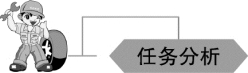
蝴蝶块图形是一个以点画线为中心对称的图形。可以先画出对称的一部分,再通过镜像命令将整个图形绘制出来。
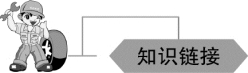
镜像命令
1. 功 能
生成源对象轴对称图形的轴称为镜像线。镜像时可删除源图形,可以保留源图形(镜像复制)。镜像命令对创建对称的图形非常有用,可以先绘制半个图形,再利用镜像命令创建整个图形。
2. 调 用
方法1:下拉菜单【修改】—【镜像】。
方法2:工具栏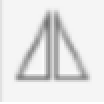 。
。
方法3:命令行输入MI。
3. 步 骤
命令:MI
选择对象:(选择要镜像的对象)
选择对象:指定镜像线的第一点:(指定对称线的任意一点)(www.daowen.com)
指定镜像线的第二点:(指定对称线的另一点)
要删除源对象吗?[是(Y)/否(N)] <N>:(选择后按回车结束)
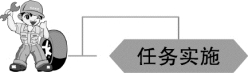

蝴蝶块的绘制
步骤 1:图层设置。设置粗实线、细实线、点画线的名称、线型、颜色等,且设置图形界限。
步骤2:绘制蝴蝶块左边图形的外轮廓线及中心点画线,如图3.2.2所示。
步骤3:绘制圆和长方形,如图3.2.3所示。
步骤4:用镜像命令镜像,如图3.2.4所示。
步骤5:以“蝴蝶块”为名保存文件。
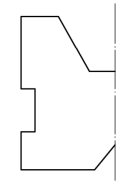
图3.2.2
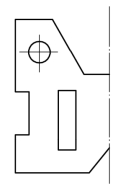
图3.2.3
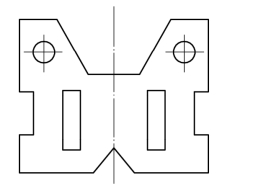
图3.2.4
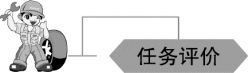

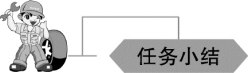
通过“蝴蝶块”的绘制,可以得出以下结论:对于中心对称的图形只要画出一半的形状,另外一半可以用镜像命令进行快速绘制,大大提高绘图的效率和正确率。

利用镜像命令,抄画如下图例。
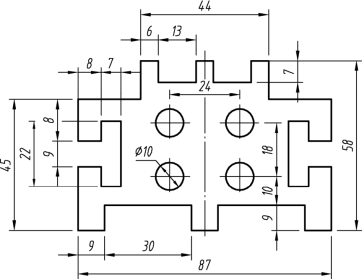
练习图1
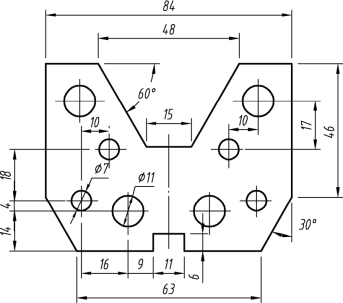
练习图2
免责声明:以上内容源自网络,版权归原作者所有,如有侵犯您的原创版权请告知,我们将尽快删除相关内容。





